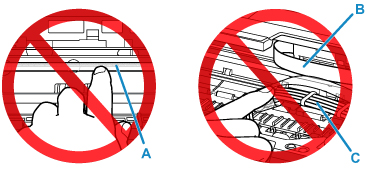Предпринимаемые действия
Прервите печать и выключите принтер.
Проверьте следующее:
-
Убедитесь, что движение держателя картриджа не затруднено стабилизатором, замятой бумагой и другими предметами.
Удалите все препятствия.
-
Убедитесь, что картриджи установлены правильно.
Откройте модуль сканирования / крышку, затем нажмите фиксирующую крышку картриджа, чтобы убедиться в правильности установки картриджей.
Можно также нажать соединительные кнопки до щелчка.
Снова включите принтер.
Если проблема не устранена, обратитесь в ближайший сервисный центр Canon для ее устранения.

-
При устранении предметов, мешающих движению держателя картриджа, не прикасайтесь к прозрачной пленке (A), белой ленте (B) или трубкам (C).
Если эти компоненты загрязнятся из-за соприкосновения с бумагой или рукой, это может привести к повреждению принтера.
- При отключении кабеля питания все сохраненные в памяти принтера факсимильные сообщения удаляются.
- Не наклоняйте принтер во время его перемещения, так как чернила могут вытечь.
- Инструкции по транспортировке принтера для ремонта см. в разделе Ремонт принтера.

- отключите устройство и откройте его.
- проверьте, нет ли явных препятствий на пути каретки (шлейф СНПЧ, скрепки или бумага).
- если каретка не перемещается из-за засохших чернил, воспользуйтесь тряпочкой и мыльной водой для очистки. Не используйте спирт или что-то подобное.
- Переместите каретку рукой сначала в одну сторону, а потом в другую. Обращайте внимание на места, где каретка не двигается или двигается неравномерно.
Другая причина появления ошибки в технике Canon — загрязнения или дефект ленты энкодера, которая отвечает за правильность позиционирования каретки. При необходимости протрите ленту от остатков чернил. Если лента неисправна, замените ее.
Когда смазка в парковочном узле загрязнена чернилами, каретка не сможет стать в крайнее положение. Это одна из причин появления ошибки 5100 в принтерах Canon. Для устранения неисправности поменяйте смазку.
Отзывы Юмедиа
Реальные отзывы и рейтинг данного профиля ремонта в компании Юмедиа.
Текущий рейтинг: 4.61 (Проголосовало: 78)
Юмедиа-Сервис является авторизованным центром в Санкт-Петербурге. Подтвердите, что вы являетесь клиентом из СПб.
СНПЧ для принтеров, МФУ, плоттеров
Описание: система создана для того, чтобы экономить на струйной печати. Это устройство помогает за каждый отпечаток платить в сотни тысяч раз меньше. СНПЧ станет прекрасным приобретением для полиграфических центров, рекламных агентств, офиса и для дома. Такая технология чрезвычайно выгодна, поэтому и пользуется огромной популярностью. За достаточно маленький период времени из категории «новинок» система непрерывной подачи чернил уверенно перешла в категорию «проверенные». Клиенты нашей компании уже успели убедиться: струйная цветная печать с чернильной системой – это выгодно. Такая технология сделает Ваши отпечатки дешевле, а качество изображений и текстовых файлов останется на прежнем уровне. Не верите? Убедитесь в наших преимуществах сами! Система постоянной подачи расходных материалов может устанавливаться на многофункциональные устройства, принтеры и плоттеры. Благодаря бесперебойной подаче чернил каждая распечатка принесет Вам колоссальную экономию. При установке системы СНПЧ вместо оригинальных картриджей Вы снижаете расходы на струйную печать примерно в сотни тысяч раз. С альтернативной продукцией INKSYSTEM каждое фото принесет вам выгоду!
СНПЧ — Система Непрерывной Подачи Чернил (полное название)
В каталоге нашей компании размещены и расходные материалы различного типа. Мы также предлагаем вам приобрести перезаправляемые картриджи (сокращенно ПЗК), струйные чернила и фотобумагу – все необходимое для достойной струйной печати. Выбор чернил, СНПЧ и ПЗК – широчайший. На странице товара вы найдете видео инструкции, отзывы покупателей и технические характеристики. Важнейший приоритет, который мы ставим перед собой, – высокое качество нашей продукции. Все представляемые нами товары прошли необходимые стадии контроля качества. Система непрерывной подачи краски на ORIGINALAM.NET, ПЗК, фотобумага и чернила на все 100 процентов совместимы с печатающими устройствами мировых торговых марок (HP, Canon, Brother, Roland, EPSON). Стоит купить систему подачи чернил без всяких сомнений: данное устройство работает стабильно. Наша альтернативная продукция — это правильное решение для качественной и доступной струйной печати. INKSYSTEM- лидер на рыке альтернативных расходных материалов — гарантирует своим клиентам достойный уровень всех товаров собственного производства. На продукцию предоставляется гарантия на один год.
В центрах сервисного обслуживания нашей компании вы легко сможете установить систему совершенно бесплатно. Конструкция самой системы постоянной подачи расходных материалов не вредит вашему печатающему устройству. Совместимые картриджи системы непрерывной подачи чернил полностью идентичны оригиналам. Установка конструкции не наносит вред принтеру. Вместо оригинальных расходников устанавливаются совместимые, резервуары-доноры при этом располагаются возле корпуса вашего устройства. Чернильницы и картриджи соединены между собой достаточно прочным силиконовым шлейфом. Краска из внешних резервуаров поступает в картриджи по шлейфу. А после – в печатающую головку.
© Интернет-магазин «Originalam.net» 2006-2023
вверх
Чтобы улучшить качество наших услуг, мы используем файлы cookie. Вы можете узнать больше о файлах cookies здесь.
принять
Иногда во время работы принтеры компании Кэнон выдают ошибки, в результате которых не получается завершить печать документов. Обычно понять, что с устройством возникли какие-то проблемы, можно по кодам ошибок. Одни могут появляться на дисплее принтера, другие на экране компьютера. Необходимо знать, на какую ошибку указывает каждый отдельный код.
Расшифровка ошибок принтера Кэнон
Представленная далее информация по ошибкам актуальна для следующих моделей принтеров Canon:
- МР240;
- МР250;
- МР260;
- МР270;
- МР280;
- MG2140;
- MG2240;
- MG3140;
- MG3240.
Рассмотрим, какие сообщения о неполадках могут появляться на принтерах Кэнон.
- Код на мини-дисплее Е02 и на драйвере 1000 говорит о том, что в лотке нет бумаги или ее недостаточно. Решается простым добавлением определенного количества листов.
- Е03 на дисплее и 1300 на мониторе предупреждают о замятии листа бумаги. Устранить неисправность очень легко. Достаточно открыть переднюю крышку принтера и извлечь смятый лист.
- В том случае, если в устройство установлен неизвестный картридж, или принтер не может его распознать, то появятся коды ошибок Е04 и 1687. Возникают они при установке неисправного картриджа или аналога низкого качества.
- Е05 на дисплее принтера и 1485, 1401, 1403 на ПК связаны с картриджем. Коды будут появляться, если его нет, или он неисправен. Необходимо проверить, что с ним все в порядке. Если же проблем, на первый взгляд, не обнаружено, то проще всего будет приобрести новый картридж.
- Е08 и 1700 означают переполнение памперса принтера. Для решения проблемы необходимо слить отработанные чернила и обнулить счетчик. Как это сделать, можно узнать далее.
- Р22 и 5010 означают возникновение неполадок в работе сканера.
- Р20 и 6500 могут указывать на сбой в работе аппаратного обеспечения или на то, что причину неисправности обнаружить не удалось.
- Р15 и 9000 указывают на проблему в подключении USB-порта.
- Р10 и В200 являются кодами ошибки, свидетельствующей о неисправности шлейфа картриджа или его самого.
- Р08 и 5200 указывают на проблему в работе картриджа. Это означает, что он во время печати перегревается. Связано это с тем, что практически все принтеры данной марки при черно-белой печати используют оба картриджа, и если в одном из них не будет краски, то могут возникнуть проблемы. Такая ошибка наиболее актуальна для устройства, которые чаще всего используются в качестве ксерокса.
- Р07 и 5В00 или 5В01. Данные коды указывают на переполнение памперса устройства. Чтобы устранить неполадку, необходимо выполнить его замену. Для этого надо слить отсек для отработки и сбросить счетчик.
- Р06 и 5400 указывают на перегрев устройства во время работы. Данные коды будут появляться в том случае, если устройство используется очень долго без перерывов. Проще всего устранить ошибку, просто выключив технику. Однако если она продолжает появляться с регулярной периодичностью, то лучше всего обратиться к помощи специалиста по ремонту оргтехники.
- Если принтер не может захватить бумагу, то на дисплее устройства появится код Р03, а на мониторе – 6000. Решить проблему легко. Достаточно добавить в лоток еще немного бумаги.
- Р02 и 5100 свидетельствуют о возникновении проблемы с перемещением каретки устройства. Связано это с появлением преград на ее пути или неисправностью.
- Е16. Этот код часто возникает при замене картриджа в устройстве. Дело в том, что после этого принтер уже не может вычислить уровень чернил в картридже. Чтобы ошибка не высвечивалась, нужно выключить контроллер, отвечающий за это. Необходимо нажать и удерживать в течение 10 секунд кнопку «Стоп».
Читайте также: как проверить уровень чернил принтера.
Как сбросить памперс
Если появляются ошибки 5200, 5В00, 5В01 или 1700, то для их устранения необходимо выполнить сброс памперса. Данная процедура выполняется в следующей последовательности.
- Устройство полностью отключается.
- Нажимается и удерживается кнопка Стоп или Reset.
- Кнопка остается нажатой, а принтер включается кнопкой Power.
- Теперь необходимо удерживать ее и когда активируется светодиодный индикатор, несколько раз нажать Стоп или Reset.
- Теперь можно отпустить все кнопки.
- Диод должен гореть зеленым цветом. Это говорит о том, что принтер находится в режиме сервисного обслуживания.
- Теперь нужно нажать кнопку Stop/Reset дважды, после чего выключить технику.
Если все сделано правильно, то данные ошибки уже не будут беспокоить пользователя.
Существует еще один метод ликвидации этих ошибок. Он подходит в том случае, когда принтер постоянно перегревается во время использования для монохромной (ч/б) печати. Чтобы убрать ошибку, необходимо выполнить следующую процедуру.
- Выключить устройство и извлечь из него картридж.
- На верхней части картриджа удалить наклейку.
- Просверлить запаянные отверстия.
- Взять шприц, наполнить его дистиллированной водой и залить ее в каждое отверстие.
- Когда из сопел начнет сочиться вода, значит, картридж заполнен.
- Теперь можно установить картридж на его рабочее место.
- Осуществить сброс памперса.
- После этого принтер можно без проблем использовать для черно-белой печати, и он не будет перегреваться.
Если после всех манипуляций проблема так и не устранилась, то, скорее всего, придется менять картридж или даже сам принтер.
Как устранить популярные ошибки
Ниже рассмотрим подробнее некоторые наиболее часто возникающие ошибки и методы их устранения.
Ошибка 5200
Во многих принтерах Canon процесс черно-белой печати происходит с вовлечением в работу цветного картриджа. Поэтому если последний закончился или высох, приходится его сохранять, чтобы была возможность использовать черно-белую печать. Существуют модели принтеров, в которых чернила используются, помимо печати, еще и в качестве охлаждения для картриджей, нагревающихся при работе. Поэтому, если краска заканчивается, появляется ошибка 5200, которая расшифровывается как «Перегрев картриджа».
Данный код часто появляется при использовании аппарата только в качестве ксерокса или как одноцветного принтера (черно-белого). Со временем, когда черных чернил в картридже не остается, его заправляют, позабыв о том факте, что и цветной вырабатывает свой ресурс. Таким образом, чернила в нем заканчиваются, он начинает перегреваться, и появляется ошибка 5200.
Данный метод устранения ошибки 5200 подходит для аппаратов серии MP (mp250, mp270, mp280), и устройств серии MG (MG2140, MG2240, MG3140, MG3240). Как уже было сказано выше, сбой возникает по причине перегрева картриджа. Поэтому сначала требуется найти проблемный картридж, который подвергается перегреву. Это можно сделать, наблюдая за монитором состояния, отображаемом на дисплее ПК. Следует извлечь оба картриджа, после чего, вставляя их по очереди, следить за показаниями программы, пока не обнаружится проблемный картридж.
Если в принтере установлены оба картриджа, монитор может показывать неправильную информацию. Например, программа сообщает, что неисправен цветной картридж, но в реальности причина в черном, и наоборот.
После обнаружения проблемной емкости для чернил, ее необходимо заправить, в случае, если она была вообще пустая, или сначала хорошо промыть, а затем залить чернила (если емкость содержала немного краски). Также рекомендуется протереть контакты, находящиеся на картридже, и контакты, находящиеся в каретке устройства. Если эти процедуры не помогли, придется покупать новый картридж и менять, а в дальнейшем следить, чтобы емкость всегда имела достаточный уровень чернил.
Читайте также: почему принтер не печатает после заправки картриджа.
Ошибка 5100
Сообщение с кодом 5100 означает, что контроллер обнаружил проблему, связанную с перемещением каретки. Данная неприятность встречается во всех принтерах и МФУ Canon серий MP, IP и MG. Ошибка 5100 может появиться по причине явных препятствий, мешающих нормальному ходу каретки (обрывки бумаги, шлейф от СНПЧ, скрепки и т.д.). Отключите МФУ (принтер) от сети и внимательно, при хорошем освещении, проверьте наличие препятствий по ходу каретки.
Подвигайте каретку из стороны в сторону (при выключенном устройстве), чтобы определить, что мешает свободному движению. Если обнаружите посторонние предметы, то удалите их. В случае обнаружения на каретке загрязнений в виде засохших чернил, снимите ее и промойте теплой мыльной водой с помощью мягкой губки. Спирт и другие растворители использовать нельзя. После промывки каретку необходимо высушить и установить на место.
Также код 5100 может появляться при возникновении проблем с позиционированием печатающей головки. В таком случае, механические препятствия не обнаруживаются. Неправильное позиционирование может случиться по причине повреждения или засорения чернилами энкодера. Последний представляет собой пластиковую прозрачную ленту с нанесенными на ней штрихами. Если на ленте будут пятна чернил, аппарат не сможет правильно позиционировать каретку и выдаст ошибку 5100. “Лечится” эта проблема простым протиранием ленты энкодера влажной и мягкой тканью. В случае повреждения ленты, ее необходимо заменить.
Лента энкодера
Нередко проблема с перемещением каретки устраняется, если на МФУ нажать на клавишу сканирования. При этом после сканирования каретка становится на место, и сообщение с кодом 5100 исчезает.
Еще одной причиной появления кодированного сообщения 5100 может являться наличие проблем в парковочном узле, вследствие чего каретка не в состоянии переместиться в крайнее положение. Стать помехой для парковки может загустевшая и загрязненная чернилами и пылью смазка, нанесенная на направляющие, расположенные в парковочном узле. Поэтому потребуется их тщательная очистка с последующим нанесением новой смазки.
Узел парковки
Обратите внимание, чтобы добраться до узла парковки, придется частично разобрать МФУ (принтер), и поэтому вам необходимо иметь навыки в разборке офисной техники. Если вы не уверены в своих силах, лучше доверить очистку принтера специалисту, обратившись в сервисный центр.
Читайте также: как почистить картридж принтера.
Ошибка е16
Код поддержки е16 часто появляется на принтерах и многофункциональных устройствах Canon, как серий MG и PM, так и серии IP. Данная проблема может появиться после замены картриджа на новый, или через небольшой промежуток времени после начала пользования новым устройством. Суть оповещения в том, что у контроллера возникли трудности с определением количества краски в емкости картриджа.
Чтобы отменить слежение за количеством чернил, проделайте следующее: удерживайте 5-10 сек. клавишу STOP (треугольник в кружочке). После этого действия принтер (МФУ) перестанет блокировать печать, а также слежение за уровнем краски в емкостях будет отменено. Но при работе аппарата будут мигать индикаторы картриджей.
Ошибка B 200
Данная ошибка свойственна аппаратам, имеющим печатающую головку (ПГ), к примеру, Canon iP4700 или Canon iP4840.
Причины появления сообщения с кодом B 200 следующие.
- Блок питания (БП). Иногда из-за постоянных перепадов напряжения БП выходит из строя. Если при осмотре вы увидели вздутые конденсаторы, значит, ошибку вызывает неправильная работа БП. В случае, когда вздутых конденсаторов не наблюдается, можно проверить напряжение на разъеме управляющей платы. Для этого необходимо при снятой печатающей головке нажать на ВКЛ. Если БП исправен, то в промежутке времени около ½ секунды прибор будет показывать напряжение равное 24-32 В, что соответствует норме.
- Плата управления. Если БП исправен, то исправность платы управления можно проверить, удалив печатающую головку из принтера. Если код поддержки В 200 снова появился – это значит, что проблема в управляющей плате. Но чаще всего, если перегорает контроллер, то выходит из строя и печатающая головка. Замена этих деталей нецелесообразна с финансовой точки зрения, поскольку их цена почти равняется стоимости нового аппарата.
- Печатающая головка. Хорошая новость, если вы извлекли печатающую головку, и оповещение с кодом В 200 исчезло. Это значит, что с платой управления все в порядке. В таком случае, если у вас МФУ, можно заставить работать аппарат только в режиме сканера или печатать отдельными цветами, например, только черным.
Читайте также: почему принтер не печатает черным цветом.
Работоспособный контроллер при включении принтера производит опрос датчиков печатающей головки. При обнаружении неисправности хотя бы одного, вся система считается неисправной и выдается сообщение об ошибке. На рисунке, приведенном ниже, можно увидеть предназначение контактов ПГ, а именно, за какие цвета они отвечают.
Необходимо с помощью изоленты (скотч использовать нельзя) заклеить все контакты, выделенные на рисунке, в том числе и пунктиром. Если вставить ПГ в аппарат для печати, то контроллер будет воспринимать ее как исправную, и в МФУ появится возможность пользоваться сканером.
Чтобы найти неисправность ПГ, необходимо отклеивать по одному кусочку изоленты и вставлять деталь в аппарат. Делается это до тех пор, пока сообщение с кодом В200 снова не появится. Когда это произойдет, верните последний снятый кусок изоленты на место. В таком случае будет доступна печать только тем цветом, который не заклеен.
В некоторых случаях избавиться от ошибки В 200 помогает следующий способ:
- после появления сообщения с кодом В 200 выключите аппарат;
- откройте крышку устройства и передвиньте каретку в крайнее левое положение;
- нажмите 5 раз на кнопку включения печатающего устройства (не следует дожидаться полного включения/отключения аппарата);
- после пятого нажатия на кнопку ВКЛ, заройте крышку МФУ (принтера).
После закрытия крышки начнется очистка печатающей головки. По окончанию очистки запустите печать страницы для проверки сопел.
Читайте также: основные неисправности принтеров.
Если решить своими силами проблему не удается, то стоит отнести технику в специальный сервисный центр.
ошибка 5100 в принтерах Canon
Когда речь идет
о принтерха Canon, стоит упомянуть много
выжных факторов: хорошая производительность,
хорошее качество , долговечность
картриджей. Тем не менее, эти принтеры
иногда выдают такую ошибку. Картриджи
для Canon стоят недешево, поэтому следует
быть готовыми к данной неполадке.
На
самом деле ошибка 5100 в принтерах Canon
означает, что что-то препятствует
перемещению картриджей. В данном случае
я рекомендую тем, у кого установлена
система непрерывной подачи чернил,
проверить, не СНПЧ ли преграждает
картриджам путь.
Если у Вас нет СНПЧ,
проверьте, не застрял ли кусочек бумаги
в одном из двух концов картеки, по которой
передвигается печатающая головка. Если
что-то все же застряло, следует тщательно
проверить весь путь картриджа, чтобы
четко установить место, затем аккуратно
извлечь инородный предмет.
В случае,
если ни одно из вышеописанных явлений
не является причиной ошибки, перейдем
к обнулению принтера, это совсем несложно.
Всего лишь рекомендуется следовать
инструкциям шаг за шагом. Если у Вас не
получается обнулить принтер по нашим
инструкциям, оставьте комментарий,
чтобы мы смогли Вам помочь.
Шаг 1 .
Включите принтер
Шаг 2 . Попробуйте
нажать Меню, если принтер позволяет
войти в систему до того, как выдать
сообщение об ошибке, то у нас на
пол-проблемы меньше. Усли это удается,
мы восстановим фабричную систему
производства. Эта опция предлагается
самим принтером, то есть конфигурация
принтера теперь будет полностью потеряна.
В случае, если это не выходит, переходим
к шагу 3.
Шаг 3 . Нажмите Scan / Copy / Scan .
*чтобы войти в сервисный режим *
Шаг 4
. После выполнения этих действий
необходимо подождать некоторое время
.
Индикатор принтера должен перестать
мигать и показывать ошибку5100
—
Примечание:
Эта
информация основана на опыте, полученном
на мастерской. Она не является информацией,
предоставленной производителес принтера.
Не воспринимайте данную статью, как
единственно возможное решение данной
неполадки.